excel制作sinx函数图像
excel怎么做曲线图

选起来,如图所示:
电脑教程步骤三、点击工具栏的【插入-散点图-带平滑线的散点 图】,则会自动生成正弦曲线了。如图所示: 这里用exc
el绘制正弦的方法就讲解到这里了,当然我们可以通过以 上方法来做其他类型的曲线图,绘制的方法都是差不多 的了,所有只要掌握了主要的基本上就会做曲
线图了。在这里提醒大家,我们在输入数据的时候,必 须要足够多的数据,这样才能直接通过曲线图来反应出 来据。全文完!感谢阅读!
/ 广州亲子鉴定 广州亲子鉴定中心
步骤一、打开excel2007,现在我们开始绘制正弦曲线了。 需要在上面要输入数据,输入方法就是在在A1/B1上输入 弧度和SIN值,然后在A1
下面直接输入1-360,在B2上面输入公式 “=sin(A2*pi()/180)”回车键即可。现在鼠标放在单元格的 右下角,当鼠标变成小黑十字的
样子的时候,往下拉,拉完360列即可。如图所示: 步骤二、现在数据输入完成了,我们开始对数据排列了, 将A1和B1排除,然后将其他的单元格框
用Excel制做曲线图的详细步骤(图文教程)

⽤Excel制做曲线图的详细步骤(图⽂教程)
我们知道excel是办公⼈员必备的办公软件之⼀。
所有对于办公⼈员来说excel必须精通才⾏,可是有些初学excel软件的⽹友不知道在excel怎么做曲线图。
曲线图在ecxel上是作为数据集的另⼀种表现形式,可是使⽤数据集呈现出更加形象、直观的表现形式。
这样⼀来更能表达出更加丰富、更加隐含却⼜极有价值的信息内容。
⼩编这⾥⽤excel2007版本来绘制正弦曲线,具体操作⽅法如下:
步骤⼀、打开excel2007,现在我们开始绘制正弦曲线了。
需要在上⾯要输⼊数据,输⼊⽅法就是在在A1/B1上输⼊弧度和SIN值,然后在A1下⾯直接输⼊1-360,在B2上⾯输⼊公式“=sin(A2*pi()/180)”回车键即可。
现在⿏标放在单元格的右下⾓,当⿏标变成⼩⿊⼗字的样⼦的时候,往下拉,拉完360列即可。
如图所⽰:
步骤⼆、现在数据输⼊完成了,我们开始对数据排列了,将A1和B1排除,然后将其他的单元格框选起来,如图所⽰:
步骤三、点击⼯具栏的【插⼊-散点图-带平滑线的散点图】,则会⾃动⽣成正弦曲线了。
如图所⽰:
这⾥⽤excel绘制正弦的⽅法就讲解到这⾥了,当然我们可以通过以上⽅法来做其他类型的曲线图,绘制的⽅法都是差不多的了,所有只要掌握了主要的基本上就会做曲线图了。
在这⾥提醒⼤家,我们在输⼊数据的时候,必须要⾜够多的数据,这样才能直接通过曲线图来反应出来数据。
以上就是excel怎么做曲线图的相关内容了,希望你现在就学会如何⽤excel来做曲线图了吧。
用excel做三角图

X
Y
100
0
0
0
50
100
100
0
数据输入区
组名
La
Th
25
56
50
20
10.6
31.4
100
0
29
41
12
34
系列
菱形
正方形
Sc
X
Y
1
2
9
23.89 27.78
30
55.00 50.00
25.5
45.63 15.70
0
50.00 100.00
30
44.50 2ห้องสมุดไป่ตู้.00
25
43.66 16.90
Top 数据1 ….
三角图
Triangle
代号
Grt Crd Bt Sil Rock Chl
这是一个快速绘制三角图的工具
分别在C,D,E列输入TOP、LEFT、RIGHT数值, 化,并排拷贝F和G列的数据;将三角点的坐标值转 参考“SERIES”下的符号绘制Y值;这样就可以得 可以改变其大小而获得一个等腰三角形图解;你还 —这个是网上下载时提供的方法,本人愚笨,平时 我一下没完全看懂,摸索了半天才理解了这个作图 正,见右边绿色框。
注:花岗岩等部分岩石化学投图也可以用Geokit 软件,网上可以下载,比这个更快,不过这个 软件只可以做部分投图,有局限性,可以和 excel两者搭配使用。因为我最近正好也在做这 个,一起交流促进! (矿普13级 唐灿辉 )
Left 数据2 …
Right 数据3 …
直接下拉 通过公式 得到X、Y 值
图的工具
OP、LEFT、RIGHT数值,这些数据不需要标准 数据;将三角点的坐标值转化为X、Y值,投点; 号绘制Y值;这样就可以得到你希望的图解;你 一个等腰三角形图解;你还可以增加标记符号。— 供的方法,本人愚笨,平时也很少用excel,反正 索了半天才理解了这个作图步骤,若有不对,请指
excel如何制作动态正余弦函数曲线图像

excel如何制作动态正余弦函数曲线图像
1、首先启动excel2003,我们都清楚正余弦函数的表达式为
x1=A*sin(θ+φ)和x2=A*cos(θ+φ),通过改变A和φ的值改变
函数的状态。
2、选择单元格a3输入x,从单元格a4开始一直到单元格a40
填充内容为0、10、20-360等差数列。
4、同样道理在单元格c3中输入cos函数,选择单元格c4输入
公式为=$f$3*sin(radians(a4+$h$3)),然后填充其他数值。
6、这样就得到了正余弦函数图像,选择单元格d18,执行视图-
工具栏-窗体命令,调出窗体对话框,选择微调器,绘制一个微调器。
并调节其大小和位置。
7、右键单击该微调器从下拉菜单中选择设置控件格式选项,调
出设置控件格式对话框,设置最小值为1,最大值为6,步长为1,
单元格连接为$f$2,当前值为6,点击确定。
8、接着在单元格d19中绘制一个微调器同样方法设置当前值为0,最小值为0,最大值为360,步长为10,单元格链接地址为h2.
点击确定按钮。
9、像制作正弦函数那样制作余弦函数的微调器,并进行相应的
参数设置,设置完毕后可以查看效果。
10、调整图表所在的位置,使其和微调器在一条线,这样再调节数据时能够清楚的看出图像的变化。
12、双击图表中的函数图像打开数据系列格式对话框,在该对话框中分别设置正余弦函数图像的样式和颜色,然后点击确定按钮。
13、到此就基本上完成了,点击任意一个微调器动态观看函数图像变换,执行文件-保存命令,在弹出的对话框中输入“动态变化图像”,找到一个合适的位置保存即可。
excel怎么绘制函数曲线
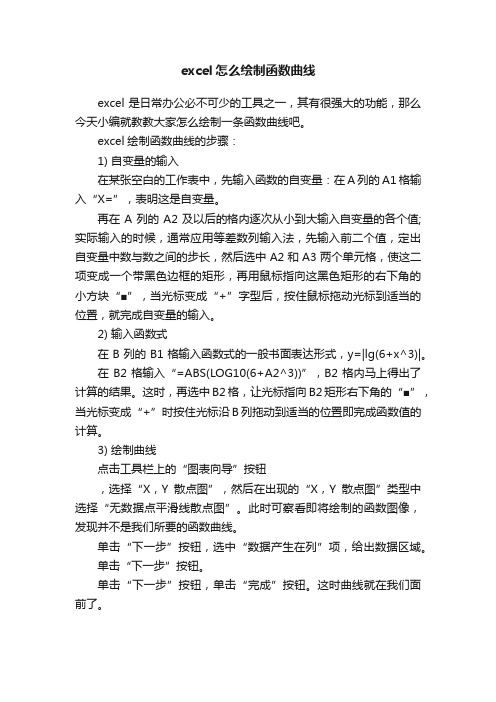
excel怎么绘制函数曲线
excel是日常办公必不可少的工具之一,其有很强大的功能,那么今天小编就教教大家怎么绘制一条函数曲线吧。
excel绘制函数曲线的步骤:
1) 自变量的输入
在某张空白的工作表中,先输入函数的自变量:在A列的A1格输入“X=”,表明这是自变量。
再在A列的A2及以后的格内逐次从小到大输入自变量的各个值;实际输入的时候,通常应用等差数列输入法,先输入前二个值,定出自变量中数与数之间的步长,然后选中A2和A3两个单元格,使这二项变成一个带黑色边框的矩形,再用鼠标指向这黑色矩形的右下角的小方块“■”,当光标变成“+”字型后,按住鼠标拖动光标到适当的位置,就完成自变量的输入。
2) 输入函数式
在B列的B1格输入函数式的一般书面表达形式,y=|lg(6+x^3)|。
在B2格输入“=ABS(LOG10(6+A2^3))”,B2格内马上得出了计算的结果。
这时,再选中B2格,让光标指向B2矩形右下角的“■”,当光标变成“+”时按住光标沿B列拖动到适当的位置即完成函数值的计算。
3) 绘制曲线
点击工具栏上的“图表向导”按钮
,选择“X,Y散点图”,然后在出现的“X,Y散点图”类型中选择“无数据点平滑线散点图”。
此时可察看即将绘制的函数图像,发现并不是我们所要的函数曲线。
单击“下一步”按钮,选中“数据产生在列”项,给出数据区域。
单击“下一步”按钮。
单击“下一步”按钮,单击“完成”按钮。
这时曲线就在我们面前了。
如何用EXCEL做对数图表

12 10 8 6 4 2 0 0 20000 40000 60000 80000 100000 120000
半对数坐标示图
容 量
11 10 9
VS.
频 率
CAP.(uF)
8 7 6 5 4 100 1000 频率(Hz) 100先把以测量好的数据用EXCEL中XY散点 图做出正常的散点图。 2、点击横坐标和纵坐标,将坐标改成对数刻 度。 作图步骤如下:
12 10 8 6 4 2 0 0 20000 40000 60000 80000 100000 120000
12 10 8 6 4 2 0 100 1000 10000 100000
双对数坐标示图
ESR
10
VS. 频
率
ESR(Ω )
1
0.1 100 1000 10000 100000 频率(Hz) 1000000 10000000
如何使用EXCEL做对数图表
• 在电子行业,经常需要做频率特性曲线。 通过频率曲线,可以清晰的说明电性参数 随频率的变化关系。 • 一般频率特性曲线经常使用对数坐标。 • 对数坐标分为半对数坐标和双对数坐标
半对数坐标的绘图过程
1、先把以测量好的数据用EXCEL中XY散点 图做出正常的散点图。 2、点击横坐标,将坐标改成对数刻度。 作图步骤如下:
excel正弦公式

excel正弦公式在我们日常的学习和工作中,Excel 可是个超级实用的工具呢!今天咱就来聊聊 Excel 里的正弦公式。
说到正弦公式,可能有些小伙伴会觉得头疼,心想:“这啥呀,听着就复杂!”别慌,其实没那么难。
就拿我之前遇到的一件事儿来说吧。
我们学校组织了一场数学趣味竞赛,其中有个任务就是用 Excel 来解决一些与三角函数相关的问题。
当时我就看到好多同学对着电脑愁眉苦脸的。
有个同学叫小李,他平时数学成绩还不错,可碰到这 Excel 里的正弦公式就有点懵了。
我走过去看了看他的屏幕,发现他连公式的输入都出错了。
我就跟他说:“小李呀,这正弦公式在 Excel 里得这么输入‘=SIN(角度值)’,你这角度值都没弄对呢。
”他一脸疑惑地看着我,我接着给他解释:“比如说你要算 30 度的正弦值,那角度值就得是 30*PI()/180 ,这样才能得出正确结果。
”小李听了恍然大悟,赶紧修改。
可结果出来还是不对,我又仔细看了看,原来是他在输入角度值的时候,小数点儿的位置错了。
经过这么一番折腾,小李总算是成功算出了正确结果,他那高兴劲儿就别提了。
通过这件事儿,我深刻体会到,要想熟练掌握Excel 里的正弦公式,真得细心再细心。
那咱们继续说这正弦公式哈。
在 Excel 中,SIN 函数用于返回给定角度的正弦值。
角度的单位是弧度,所以如果我们给定的是角度,就得像刚才说的那样进行转换。
比如说要计算 60 度的正弦值,那公式就是 =SIN(60*PI()/180) 。
而且呀,正弦公式可不只是能算算简单的角度正弦值。
假如我们有一系列的角度数据,要快速算出它们的正弦值,这时候 Excel 的强大功能就体现出来啦。
我们可以直接下拉公式,Excel 就会自动帮我们计算出所有角度的正弦值,是不是特别方便?再比如说,在做一些图表分析的时候,正弦公式也能派上大用场。
我们可以根据不同角度的正弦值来绘制图表,这样就能更直观地看到数据的变化趋势。
用excel做三角图教学文案
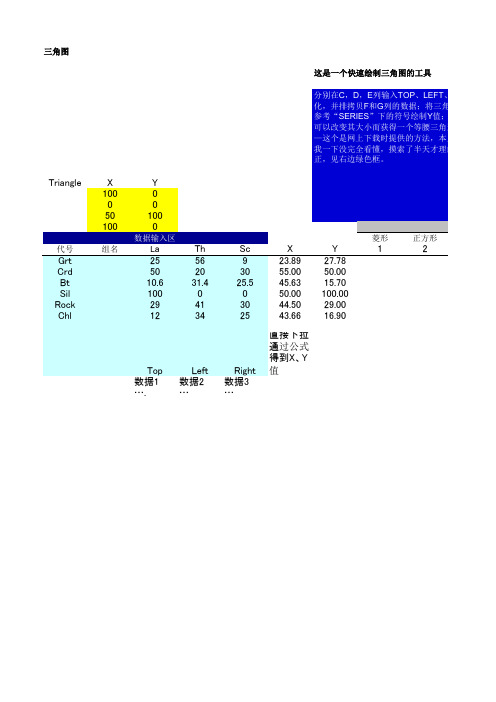
我的作图步骤(07版): 1.先根据黄色区域的数据做一个折线,这时候坐标图上就会出现一个三角形 2.浅绿色框是模板数据,把三个坐标的数据分别输入浅绿色框下方,即 3.X、Y值的转换计算方法,表格里已经设计好计算公式,直接下拉结果就出 4.鼠标右击第1步做出的做出的三角图,选择“选择数据”,分别选取 5.花岗岩等有根据三角图类型划分等,这是把excel做出来图和原底图在
三角图
Triangle
代号
Grt Crd Bt Sil Rock Chl
这是一个快速绘制三角图的工具
分别在C,D,E列输入TOP、LEFT、RIGHT数值, 化,并排拷贝F和G列的数据;将三角点的坐标值转 参考“SERIES”下的符号绘制Y值;这样就可以得 可以改变其大小而获得一个等腰三角形图解;你还 —这个是网上下载时提供的方法,本人愚笨,平时 我一下没完全看懂,摸索了半天才理解了这个作图 正,见右边绿色框。
注:花岗岩等部分岩石化学投图也可以用Geokit软件,网上可以下载,比这
系列
圆圈
叉字型 十字型
3
4
5
图上就会出现一个三角形; 入浅绿色框下方,即top、left、right栏; 公式,直接下拉结果就出来了; 择数据”,分别选取X栏和Y栏的数据,点击确定三角投图就做出来。图类型有散点图、折线图等,根据需要选; 做出来图和原底图在coreldraw或其他作图软件合并即可。
X
Y
100
0
0
0
50
100
100
0
数据输入区
组名
La
Th
25
56
50
20
10.6
31.4
100
0
29
41
Excel中进行简单绘制函数图像的操作方法
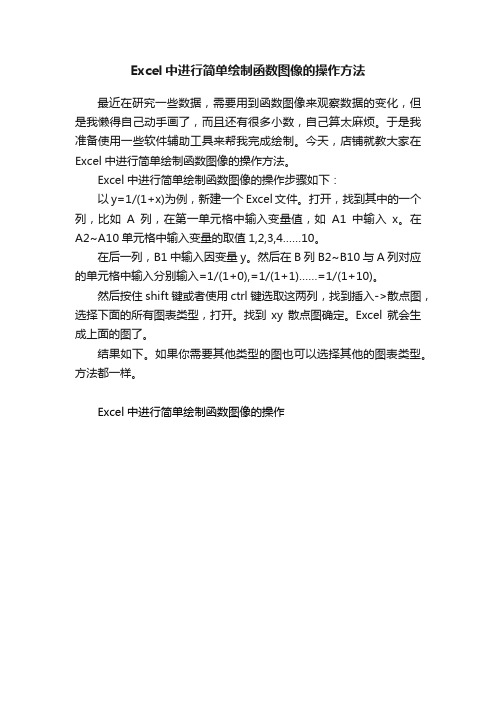
Excel中进行简单绘制函数图像的操作方法
最近在研究一些数据,需要用到函数图像来观察数据的变化,但是我懒得自己动手画了,而且还有很多小数,自己算太麻烦。
于是我准备使用一些软件辅助工具来帮我完成绘制。
今天,店铺就教大家在Excel中进行简单绘制函数图像的操作方法。
Excel中进行简单绘制函数图像的操作步骤如下:
以y=1/(1+x)为例,新建一个Excel文件。
打开,找到其中的一个列,比如A列,在第一单元格中输入变量值,如A1中输入x。
在A2~A10单元格中输入变量的取值1,2,3,4……10。
在后一列,B1中输入因变量y。
然后在B列B2~B10与A列对应的单元格中输入分别输入=1/(1+0),=1/(1+1)……=1/(1+10)。
然后按住shift键或者使用ctrl键选取这两列,找到插入->散点图,选择下面的所有图表类型,打开。
找到xy散点图确定。
Excel就会生成上面的图了。
结果如下。
如果你需要其他类型的图也可以选择其他的图表类型。
方法都一样。
Excel中进行简单绘制函数图像的操作。
excel拟合正弦曲线

excel拟合正弦曲线
在Excel中拟合正弦曲线,可以通过以下步骤实现:
1. 首先,将实验数据输入Excel中,建立一个表格。
表格中应包含两个列,分别为横坐标(例如,时间或其他变量)和纵坐标(例如,电压或其他变量)。
2. 接下来,选中包含数据的单元格区域,注意不要选中表格中的文字。
3. 在菜单栏中,点击“插入”选项,然后在下拉菜单中选择“图表”选项。
4. 在弹出的图表向导对话框中,点击“完成”,此时会根据数据生成一个图表。
5. 在生成的图表中,点击任意一个数据点,此时所有数据点将被选中。
6. 右键点击任意一个点,然后在弹出的菜单中选择“添加趋势线”选项。
7. 在弹出的添加趋势线对话框中,选择“类型”为“线性”,然后点击“选项”。
8. 在选项中,勾选“显示公式”和“显示R平方值”复选框,然后点击“确定”。
9. 此时,图表中会生成一个拟合的正弦曲线。
在图表的公式栏中,会显示出拟合曲线的公式和R平方值。
总之,通过以上步骤,您可以在Excel中拟合正弦曲线。
注意,
实际操作时,您可能需要根据实际数据调整拟合曲线的选项,以获得更准确的拟合结果。
Excel2007中进行绘制曲线图的使用操作

Excel2007中进行绘制曲线图的使用操作Excel2007中进行绘制曲线图的使用操作曲线图作为数据集的另一种表现形式,可以使数据集呈现出更加形象、直观的表现形式,今天,店铺就教大家在Excel2007中进行绘制曲线图的使用操作。
Excel2007中进行绘制曲线图的使用步骤绘制正弦曲线:由于我们要生成曲线,因此原始数据会比较多,建议利用公式来实现数据的快速输入。
在输入原始数据时,最好以二维表格的样式来表示。
利于二维表格能够很好的表达数据之间的关系。
我们的目标是首先建立正弦曲线的原始数据,在此我们不可能输入每一个值对应的正弦值,而是只取一些离散的数据点来作为原始数据生成曲线。
具体做法:在A1单元格中输入“弧度”,在B1单元格中输入“SIN值”,从A2列起依次输入数字“1,2,3,4,...,360”,在B2列中公式“=sin(A2*pi()/180)”回车,然后将鼠标放在单元格的右下角,当鼠标变为小黑十字样时,双击填充B1列至B360列。
选中除第一行以外的所有数据列,依次点击“插入”-“散点图”-“带平滑线的散点图”,则生成我们所需要的正弦曲线。
绘制正切曲线:在A1单元格中输入“弧度”,在B1单元格中输入“Tan值”,从A2列起依次输入数字“1,2,3,4,...,360”,在B2列中公式“=tan(A2*pi()/180)”回车,然后将鼠标放在单元格的右下角,当鼠标变为小黑十字样时,双击填充B1列至B360列。
选中除第一行以外的所有数据列,依次点击“插入”-“折线图”-“带数据标记的百分比堆积折线图”,则生成我们所需要的正切曲线。
相信通过这两个实例的演示,大家应该基本上掌握了绘制曲线的方法了吧。
现在总结一下:首先输入一系列的原始数据,这个原始数据点要足够多,以致于能大致反应曲线的整个形状,然后从Excel选择合适的命令进行绘制工作。
电子表格中函数图像绘制方法初探
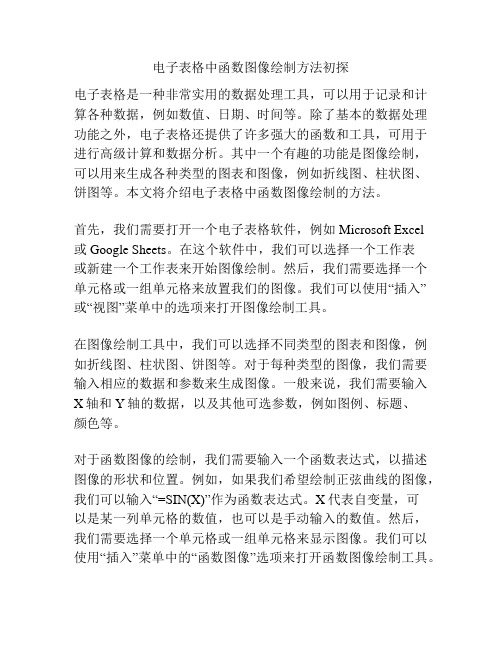
电子表格中函数图像绘制方法初探电子表格是一种非常实用的数据处理工具,可以用于记录和计算各种数据,例如数值、日期、时间等。
除了基本的数据处理功能之外,电子表格还提供了许多强大的函数和工具,可用于进行高级计算和数据分析。
其中一个有趣的功能是图像绘制,可以用来生成各种类型的图表和图像,例如折线图、柱状图、饼图等。
本文将介绍电子表格中函数图像绘制的方法。
首先,我们需要打开一个电子表格软件,例如Microsoft Excel或Google Sheets。
在这个软件中,我们可以选择一个工作表或新建一个工作表来开始图像绘制。
然后,我们需要选择一个单元格或一组单元格来放置我们的图像。
我们可以使用“插入”或“视图”菜单中的选项来打开图像绘制工具。
在图像绘制工具中,我们可以选择不同类型的图表和图像,例如折线图、柱状图、饼图等。
对于每种类型的图像,我们需要输入相应的数据和参数来生成图像。
一般来说,我们需要输入X轴和Y轴的数据,以及其他可选参数,例如图例、标题、颜色等。
对于函数图像的绘制,我们需要输入一个函数表达式,以描述图像的形状和位置。
例如,如果我们希望绘制正弦曲线的图像,我们可以输入“=SIN(X)”作为函数表达式。
X代表自变量,可以是某一列单元格的数值,也可以是手动输入的数值。
然后,我们需要选择一个单元格或一组单元格来显示图像。
我们可以使用“插入”菜单中的“函数图像”选项来打开函数图像绘制工具。
在函数图像绘制工具中,我们可以选择不同类型的函数图像,例如正弦曲线、余弦曲线、指数函数等。
对于每种类型的函数图像,我们需要输入相应的参数和范围来生成图像。
例如,对于正弦曲线,我们需要输入它的振幅、周期、相位和起始值等参数,以及绘制图像的X轴和Y轴范围。
一旦我们输入了函数表达式和参数,我们可以预览图像的结果,调整参数以获得所需的效果。
例如,我们可以增加图像的精度和分辨率,改变图像的颜色和线型,以及添加图例和标题等。
最后,我们可以将函数图像复制到其他单元格或工作表中,以作为数据处理和分析的参考。
用Excel绘制复杂的函数图像

用Excel绘制复杂的函数图像在Excel中可以轻松地绘制出复杂的数学函数图像,还可以将多个函数图像放入同一图表中进行对比。
如下图就是在Excel中绘制的两个函数图像:下面以Excel 2007为例介绍函数图像的绘制方法:一、准备数据首先要根据函数表达式准备一组数据,然后利用该数据在图表中绘制出函数图像。
本例中将数据放置在区域A2:C42中,其中A列中的数值为图像中数据点的横坐标值,其取值范围为[-2π,2π],数值之间的间隔为“π/10”,即每隔“π/10”绘制一个点。
B列和C列为两个函数图像中数据点的纵坐标值。
如下图:为了较快地生成这组数据,我们可以用下面的方法:1、生成A列数据。
在A2单元格中输入公式:=-2*PI()在A3单元格中输入公式:=A2+PI()/10然后选中A3单元格,向下拖动填充柄直到A42单元格,A42单元格的数值为“6.283185307”即“2π”。
2、生成B列和C列数据。
在B2单元格中根据函数表达式输入公式:=EXP(A2)-A2*SIN(A2)*COS(A2)然后选中B2单元格,双击填充柄,将数据填充到B42单元格。
同样在C2单元格中根据另一函数表达式输入公式:=LN(A2*A2+1)*SIN(A2)然后选中C2单元格,双击填充柄,将数据填充到C42单元格。
二、绘制函数图像选择A2:C42区域中的任一单元格,在功能区中选择“插入”选项卡,在“图表”组中依次单击“散点图→带平滑线的散点图”。
Excel将插入如下图所示的图表,我们将在后面的步骤中给每个函数图像添加函数表达式,因而可以删除图例。
选择图表中的图例,按Delete键删除。
可以看到,上图中两个坐标轴的刻度还不符合要求,可以通过下面的方法进行修改:鼠标在垂直(值)轴上右击,在弹出的快捷菜单中选择“设置坐标轴格式”。
在弹出的“设置坐标轴格式”对话框中的“坐标轴选项”栏目中,将“最小值”、“最大值”、“主要刻度单位”的值设置为“固定”,并在后面的文本框中分别输入“-4”、“4”、“1”,单击“关闭”按钮。
用计算机绘制函数图像.
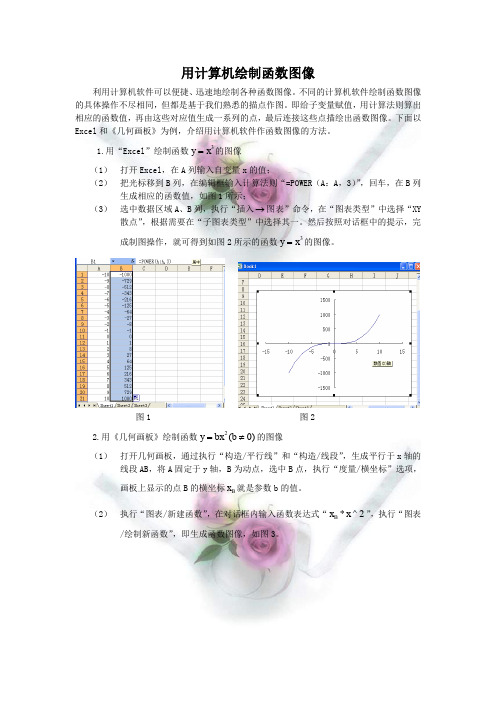
用计算机绘制函数图像
利用计算机软件可以便捷、迅速地绘制各种函数图像。
不同的计算机软件绘制函数图像的具体操作不尽相同,但都是基于我们熟悉的描点作图。
即给子变量赋值,用计算法则算出相应的函数值,再由这些对应值生成一系列的点,最后连接这些点描绘出函数图像。
下面以Excel 和《几何画板》为例,介绍用计算机软件作函数图像的方法。
1.用“Excel ”绘制函数3
y x =的图像
(1) 打开Excel ,在A 列输入自变量x 的值;
(2) 把光标移到B 列,在编辑框输入计算法则“=POWER (A :A ,3)”,回车,在B 列
生成相应的函数值,如图1所示;
(3) 选中数据区域A 、B 列,执行“插入→图表”命令,在“图表类型”中选择“XY
散点”,根据需要在“子图表类型”中选择其一。
然后按照对话框中的提示,完成制图操作,就可得到如图2所示的函数3y x =的图像。
图1 图2
2.用《几何画板》绘制函数2(0)y bx b =≠的图像 (1) 打开几何画板,通过执行“构造/平行线”和“构造/线段”,生成平行于x 轴的
线段AB ,将A 固定于y 轴,B 为动点,选中B 点,执行“度量/横坐标”选项,画板上显示的点B 的横坐标B x 就是参数b 的值。
(2) 执行“图表/新建函数”,在对话框内输入函数表达式“*^2B x x ”,执行“图表
/绘制新函数”,即生成函数图像,如图3。
图3 图4
当你左右移动B 点的位置时,函数2(0)y bx b =≠就会“动”起来,如图4,如果有条件,请你绘制函数2(0)y ax bx c a =++≠的图像,并探究系数a 、b 、c 对函数图象的影响。
三角函数值表格图片素材怎么做

制作三角函数值表格图片素材的方法三角函数在数学中具有重要的地位,我们经常需要使用三角函数值进行计算和分析。
为了方便学习和应用,制作三角函数值表格图片素材是一种非常实用的方法。
本文将介绍如何制作三角函数值表格图片素材,以及一些实用的工具和技巧。
1. 制作工具制作三角函数值表格图片素材的常用工具包括Microsoft Excel、Google Sheets等电子表格软件,以及绘图软件如Adobe Illustrator、Inkscape等。
根据个人习惯和需求选择合适的工具。
2. 制作步骤2.1 创建表格在电子表格软件中创建一个表格,包括角度(度)和常用三角函数(正弦、余弦、正切等)的列。
填入相应的数值,可以选择常见角度如0°、30°、45°、60°、90°等。
2.2 计算三角函数值利用软件的函数计算工具,根据输入的角度计算对应的三角函数值。
确保计算精度和格式的准确性。
2.3 美化表格根据需要,对表格进行美化处理,如调整字体大小、颜色、加粗、斜体等。
使表格看起来清晰明了,并符合使用需求。
2.4 导出图片选择导出选项,将表格导出为图片格式(如PNG、JPG),调整分辨率和尺寸,保存为图片素材文件。
3. 使用建议制作的三角函数值表格图片素材可以应用于教学、学习、工作等各个领域。
在制作过程中,可以根据实际需要添加更多的内容,比如计算公式、示意图等,以满足特定需求。
4. 总结通过以上步骤,我们可以轻松制作出符合要求的三角函数值表格图片素材,为学习和应用提供便利。
希望这些方法能帮助您更好地理解和使用三角函数,提高学习效率和工作效果。
- 1、下载文档前请自行甄别文档内容的完整性,平台不提供额外的编辑、内容补充、找答案等附加服务。
- 2、"仅部分预览"的文档,不可在线预览部分如存在完整性等问题,可反馈申请退款(可完整预览的文档不适用该条件!)。
- 3、如文档侵犯您的权益,请联系客服反馈,我们会尽快为您处理(人工客服工作时间:9:00-18:30)。
一、创设情景,引入主题
教师通过多媒体课件的演示,给学生展示数学中经常要绘制的三角函数图像,并围绕本节所讲内容提出一些相关的问题请学生进行讨论等方式引导学生对问题进行探究、了解,加强学生对所学内容在相关学科中的的应用,激发学生的求知欲,提高学生学习的积极性。
问题一:同学们你们知道刚刚看到的三角函数的图像是如何绘制的吗?
问题二:同学们想想利用EXCEL中所学什么功能能完成三角函数图像的绘制?
本问题教师通过提示(前面所学的什么知识和曲线、图像有关),引导学生回答出能够利用EXCEL中图表的功能来绘制。
教师:上面就是老师今天布置给大家要完成的任务,下面我们就来看一下利用EXCEL中的图表功能是如何绘制三角函数图像的,在这里给大家介绍的方法类似于数学中的描点法,唯一不同的是所有操作过程都是利用计算机来完成的。下面我就以绘制正弦函数在[0,2π]内的图像为例给大家介绍下具体的操作方法。
二、绘制正弦函数图像的具体操作步骤
1.取点——在EXCEL中输入数据(板书)
点的选取可多可少,但为了保证图像的精确性,我们可多取几个点,况且利用EXCEL的填充功能(旧知识的复习),点的选取并不难。在选点的时候还要注意尽量把几个特殊点(如0、π/2、π、3π/2、2π)选进去(板书)。下面我们以选取点的间隔为0.31415926(即2π/20)为例:
2.绘制图像——利用图表向导绘制正弦函数图像(板书)
(1)选中图表中数据所在的单元格区域B2 :B22;
(2)单击常用工具栏上的“图表向导”按钮,弹出“图表向导 — 4步骤之1—图表类型”对话框,单击“自定义类型”标签,在图表类型中选择“平滑直线图”,然后单击下一步;
(1)自变量X的取值。首先请大家在A1单元格输入“自变量X”,在A2单元格输入“0”,在A3单元格输入“=A2+0.31415926”回车后重新再选中A3,然后拖动A3单元格右下角的填充柄一直到A22单元格,这样完成了自变量X的取值。(温习旧知识,如何快速输入有规律的数据?)
(2)正弦函数值的计算。请大家在B1单元格输入“正弦函数值Y”,在B2单元格输入“=SIN(A2)”,回车后再重新选中B2,然后拖动B2单元格右下角的填充柄一直到B22单元格,完成选取点的因变量Y的计算。(如右图)
教师:同学们你们想不想知道刚刚展示给大家看的三角函数图像怎么绘制出来的吗?教师紧接着说:“是用我们刚刚在EXCEL中所学的某个功能来完成的”。
ቤተ መጻሕፍቲ ባይዱ
(当教师说完之后,学生的学习兴趣高涨,迫切想知道利用EXCEL的什么功能可以绘制三角函数的图像)
(讨论其间有些同学在小声说今天上的是数学课还是计算机课,紧接着教师提出第二个问题)
学生:教师加以提示,引导学生们通过讨论总结出在数学中一般绘制三角函数图像往住采用描点法,也就是取几个特殊的点,然后用平滑曲线进行相连,来绘制正弦函数的。
教师:同学们你们再来比较一下刚刚老师展示给大家看的三角函数图像与同学们平时手工绘制的三角函数图像有什么区别?
学生:色彩鲜艳、颜色搭配合理、生动,不象手功绘制的颜色单一、呆板;还有的学生说:“曲线要比手工绘制的光滑、美观”。
